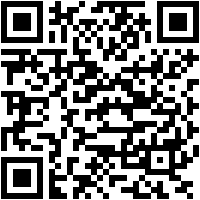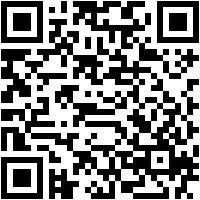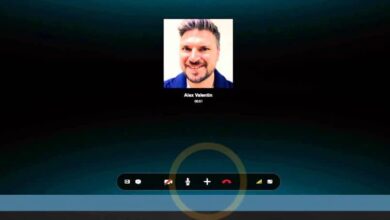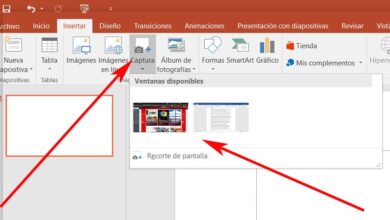Comment mettre à jour Google Chrome vers la dernière version rapidement et facilement? Guide étape par étape

Si vous faites partie de ceux qui utilisent le navigateur développé par Google, ce guide avec les nouvelles mises à jour du navigateur Chrome ![]() Tant pour l’ordinateur, que ce soit Windows ou Mac , et les appareils mobiles Android ou iOS ou d’autres plates-formes, ce sera très utile. Nous vous fournirons autant d’informations que possible sur la mise à jour gratuite de Google Chrome .
Tant pour l’ordinateur, que ce soit Windows ou Mac , et les appareils mobiles Android ou iOS ou d’autres plates-formes, ce sera très utile. Nous vous fournirons autant d’informations que possible sur la mise à jour gratuite de Google Chrome .
Comme vous le savez, Chrome est le navigateur que Google a créé et qui est actuellement utilisé dans un grand nombre d’appareils pour pouvoir naviguer dans n’importe quel type d’informations. Il est apparu en 2008 et, aujourd’hui, c’est le plus gros moteur de recherche, avec le pourcentage de part de marché le plus élevé, soit environ 62,5% .
Ce navigateur est l’un des plus utilisés aujourd’hui et présente de multiples avantages par rapport aux autres, car il vous permet de vous connecter à d’autres outils, plugins et applications de Google et d’autres entreprises, directement lorsque vous effectuez un type de recherche. Par exemple, vous pouvez passer d’une recherche à Google Maps ou Google Drive . Bien qu’il soit à noter qu’en raison de ces avancées, il consomme également beaucoup de ressources, donc si votre appareil n’est pas trop puissant, il peut provoquer des pannes et il vous récompensera d’utiliser d’autres navigateurs plus simples. Ce serait le cas de Vivaldi ou d’Opéra.
Comment mettre à jour Google Chrome vers la dernière version étape par étape?
Google Chrome ![]() Il possède plusieurs fonctionnalités principales, parmi lesquelles la possibilité de lier tout le contenu Web avec vos multiples appareils de manière synchronisée se démarque. Vous pouvez également personnaliser la conception que vous souhaitez que le navigateur Web possède et la transférer sur tous vos appareils mobiles. Enfin, il met également en évidence la fonction de saisie semi – automatique des formulaires avec les données de votre propre profil et la possibilité d’effectuer des recherches en fonction de votre historique et des suggestions que Google crée directement pour votre profil, pour profiter d’une expérience beaucoup plus personnalisée .
Il possède plusieurs fonctionnalités principales, parmi lesquelles la possibilité de lier tout le contenu Web avec vos multiples appareils de manière synchronisée se démarque. Vous pouvez également personnaliser la conception que vous souhaitez que le navigateur Web possède et la transférer sur tous vos appareils mobiles. Enfin, il met également en évidence la fonction de saisie semi – automatique des formulaires avec les données de votre propre profil et la possibilité d’effectuer des recherches en fonction de votre historique et des suggestions que Google crée directement pour votre profil, pour profiter d’une expérience beaucoup plus personnalisée .
Google Chrome se met à jour automatiquement lorsqu’il détecte que de nouvelles versions sont disponibles. L’utilisateur n’en prend connaissance que lorsque, à certaines occasions, notamment lorsque le navigateur change d’apparence. Pour cette raison, on dit que le navigateur se met à jour «silencieusement» , sans actions effectuées par l’utilisateur lui-même.
Comment savoir quelle version de Google Chrome j’ai installée?
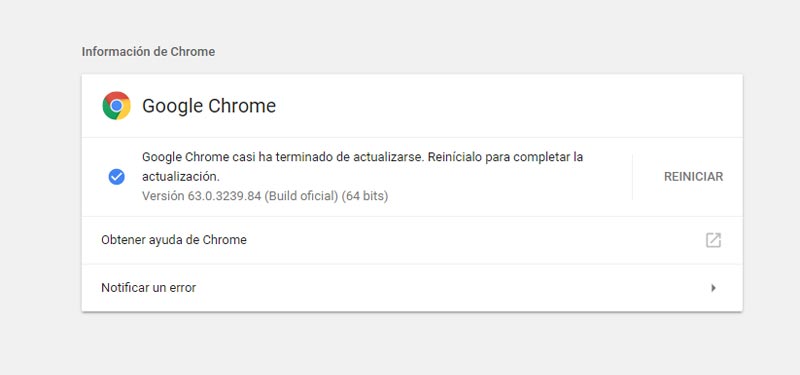
Téléchargez la dernière version de Google Chrome
Dans tous les cas, si vous avez des questions sur la mise à jour de votre appareil vers la dernière version, vous avez un moyen de le vérifier:
- Vous devez vous positionner dans votre navigateur et rechercher cette icône dans la partie supérieure droite du panneau
- Ensuite, allez dans » Paramètres » et un nouvel écran s’ouvrira
- En haut à gauche, cliquez sur » Paramètres «
- Au bas de la liste déroulante, vous devez rechercher » Informations Google Chrome «.
- Le sélectionner ouvre un nouvel onglet où il vous indique le numéro de version et s’il y en a un nouveau que vous pouvez mettre à jour.
Vous pouvez également regarder en haut à droite. Si votre navigateur est obsolète, une image apparaît avec un symbole avec une flèche verte . En cliquant sur cette icône, le navigateur se fermera et rouvrira en chargeant la version la plus à jour. Si vous le souhaitez, vous pouvez télécharger directement le navigateur Chrome ci-dessus .
Bien entendu, sur chaque appareil cette mise à jour, disons «forcée» ou manuelle , se fait différemment. Pour cette raison, ci-dessous, je vais expliquer en détail comment nous devons le faire dans chacun de nos appareils; installez-vous confortablement et suivez mes instructions.
Mettez à jour Google Chrome vers la dernière version sur Windows 10
Vous devez suivre les étapes suivantes pour obtenir la dernière mise à jour du navigateur Google:
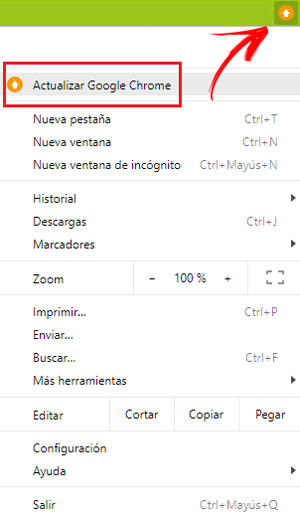
- Tout d’abord, ouvrez la fenêtre de votre navigateur.
- En haut à droite, vous devriez avoir trois points indiquant l’option » PLUS» .
- Si votre navigateur n’est pas mis à jour, vous verrez une séquence de couleurs:
- Rouge : indique que vous avez une mise à jour en attente depuis plus d’une semaine.
- Orange : indique que vous attendez une mise à jour depuis 4 jours.
- Vert : indique que vous avez une mise à jour en attente depuis 2 jours.
- En cliquant sur l’option «PLUS» Un menu s’affiche dans lequel l’option » Mettre à jour Google Chrome » apparaît; Appuie. Si vous ne trouvez pas cette option, votre navigateur est déjà à jour.
- Redémarrez votre navigateur en appuyant sur le bouton » Redémarrer » ou en fermant la fenêtre et en en ouvrant une autre à nouveau.
Mettre à jour le navigateur Google Chrome dans Windows 7
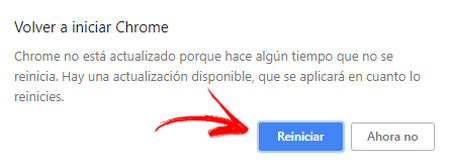
Pour réaliser cette mise à jour, vous devez:
- Commencez par rechercher le navigateur «Google Chrome» et ouvrez-le.
- Ensuite, vous devez aller en haut à droite et cliquer sur «PLUS» .
- Recherchez et cliquez sur l’option » Mettre à jour Google Chrome «. Si cette option n’apparaît pas, cela signifie que vous disposez déjà de la mise à jour la plus récente pour ce navigateur.
- Enfin, vous devez redémarrer l’application; ou ce qui est pareil, fermez la croix X et double-cliquez sur son icône pour qu’elle s’ouvre à nouveau.
Comment mettre à jour gratuitement le navigateur Chrome dans Windows XP?
Depuis 2016, les mises à jour ne peuvent plus être installées sur le système d’exploitation Windows XP . Pour des raisons de sécurité, ce système d’exploitation n’est pas pris en charge, de sorte que les mises à jour ne sont plus créées pour le navigateur Google Chrome. La même chose se produirait si vous essayez de le faire à partir de Windows Vista et de MAC OS X 10.6, 10.7 et 10.8 . À titre de conseil, faites remarquer que si vous utilisez ce système, vous devez le moderniser car vous serez laissé pour compte dans les nombreuses améliorations apportées au niveau logiciel.
Comment mettre à jour Google Chrome sur Android?
Dans le cas où vous avez un appareil Android (mobile ou tablette), vous verrez qu’il est généralement mis à jour sans vous en informer à tout moment. Quoi qu’il en soit, vous pouvez vérifier à tout moment si votre application est mise à jour. Pour ce faire, vous devez suivre les étapes que j’indique ci-dessous:
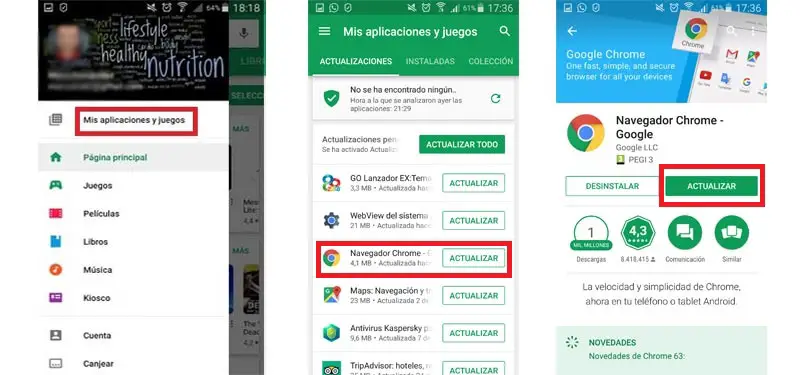
- Tout d’abord, vous devez trouver où se trouve l’application Google Play Store
 ; c’est ici que vous téléchargez les nouvelles applications ou consultez celles que vous avez déjà installées.
; c’est ici que vous téléchargez les nouvelles applications ou consultez celles que vous avez déjà installées. - Une fois sélectionné, vous devez aller dans « Mes applications et jeux ». Allez dans la section » Mises à jour «.
- Dans cette section, toutes les applications qui doivent être mises à jour apparaîtront. Si vous avez une mise à jour Chrome en attente, elle apparaîtra dans cette liste.
- Si vous le trouvez et cliquez dessus, tout le contenu nécessaire commencera à se télécharger et la mise à jour sera effectuée.
- Une autre option consiste à rechercher directement le navigateur Chrome dans le Play Store . Vous verrez que vous n’avez pas l’option d’installation car vous l’avez déjà. Vous trouverez l’option de désinstallation sur un bouton. Sur le bouton à droite, si vous avez besoin de mettre à jour, vous verrez le mot « Upgrade ». Si ce n’est pas le cas, l’option pour ouvrir le navigateur apparaîtra simplement.
Comment mettre à jour Google Chrome gratuitement sur iPhone et iPad?
L’application Google Chrome pour ces appareils n’est pas standard , car ils utilisent le navigateur Safari , mais elle peut être parfaitement installée, en la recherchant dans l’ App Store d’Apple.![]() . Si vous avez cette application, vous ne devriez pas avoir à vous soucier de sa mise à jour, car elle le fait automatiquement. Vous pouvez vérifier qu’il n’y a pas de nouvelle version de la manière suivante:
. Si vous avez cette application, vous ne devriez pas avoir à vous soucier de sa mise à jour, car elle le fait automatiquement. Vous pouvez vérifier qu’il n’y a pas de nouvelle version de la manière suivante:
- Entrez dans la zone où se trouve l’ App Store
 . Ceci est une application bleu clair avec une lettre blanche A au centre.
. Ceci est une application bleu clair avec une lettre blanche A au centre. - Cliquez ensuite en bas à l’endroit où il est dit » Mises à jour en attente «.
- Vous trouverez une loupe comme moteur de recherche où vous pourrez rechercher l’application » Google Chrome «.
- S’il apparaît, vous pouvez cliquer dessus pour l’installer ou le mettre à jour. Si vous voyez que l’application a un cercle bleu à côté du nom, cela signifie qu’elle vient d’être mise à jour.
- Sinon, vous pouvez le mettre à jour. Pour ce faire, il vous demandera toujours votre identifiant Apple et votre mot de passe. Si la version de vos appareils est plus moderne et que vous avez déjà la possibilité de saisir l’empreinte digitale, cela suffira pour démarrer la mise à jour.
Mettre à jour le navigateur Google Chrome sur Linux / Ubuntu / Debian
Il existe plusieurs options via l’exécution de plusieurs commandes, voyons quelles sont les plus courantes:
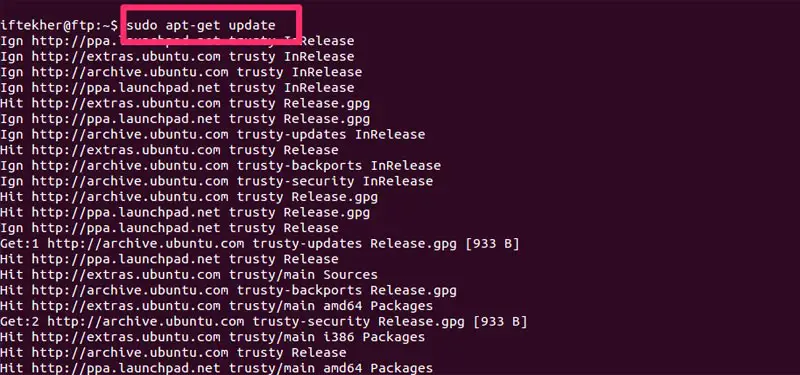
- Pour installer: Si vous n’avez pas de navigateur, vous devez utiliser la commande dans le terminal: sudo apt-get install google-chrome-stable . Dans ce cas, vous allez déjà installer Chrome dans sa dernière version; vous ne devriez rien faire d’autre.
- Pour mettre à jour: Si, par contre, vous avez déjà une ancienne version installée et que vous souhaitez uniquement la mettre à jour, vous devez entrer dans le terminal et saisir les commandes suivantes: sudo apt-get update et sudo apt-get upgrade .
- Pour exécuter: Vous pouvez ensuite aller dans le menu du bureau pour accéder à l’application. Si vous ne pouvez pas le faire à partir de là car il a été installé dans un autre emplacement, vous pouvez le faire en utilisant les commandes google-chrome ou également avec google-chrome-stable .
Que faire si vous ne pouvez pas mettre à jour Google Chrome sur votre appareil?
Il se peut que pendant que vous essayez de mettre à jour votre application Google Chrome, des erreurs se produisent. Cela empêchera le téléchargement et l’installation de se terminer correctement. Ces erreurs peuvent être:
- L’administrateur a désactivé les mises à jour.
- Le serveur de mise à jour n’est pas disponible.
- Impossible de démarrer la recherche de mises à jour.
- Erreur de téléchargement.
- Ordinateur avec système d’exploitation Windows XP ou Windows Vista.
- Google Chrome peut ne pas être en mesure de se mettre à jour automatiquement.
- «Une erreur s’est produite lors de la mise à jour.»
Afin de résoudre l’une de ces erreurs, les multiples solutions que je vous dis ci-dessous doivent être essayées.
Téléchargez à nouveau Google Chrome
Le plus courant est que les fichiers de démarrage sont absents de votre appareil. Vous devez suivre ces étapes:
- Désinstallez Google Chrome de votre appareil.
- Passez en revue la configuration système requise que votre navigateur doit respecter.
- Réinstaller:
-
- Sous Windows, essayez d’utiliser un programme d’installation distinct.
- Sur Mac, téléchargez la mise à jour logicielle et réinstallez-la.
S’il vous manque des autorisations, vous devez contacter le propriétaire qui dispose des droits d’administrateur sur l’ordinateur afin de terminer la mise à jour du navigateur Chrome ![]() .
.
Vérifiez vos paramètres de pare-feu, de contrôle parental ou d’antivirus
Je vous recommande de faire deux tests pour vérifier ceci:
- Vous pouvez essayer d’accéder à tools.google.com et dl.google.com et vérifier s’ils sont bloqués ou non.
- Ensuite, vérifiez que votre antivirus, pour les politiques, ne bloque pas les mises à jour des nouveaux logiciels.
Redémarrez votre ordinateur
C’est la solution informatique vers laquelle vous devez vous tourner par excellence. À de nombreuses reprises, certains processus sont bloqués lorsque l’ordinateur fonctionne. Cela se produit sans raison apparente.
Par conséquent, si nous éteignons et redémarrons notre appareil, il est très probable que lorsque vous essayez de mettre à jour votre Google Chrome, aucune erreur ne se produise.
Vérifiez que la configuration système requise est remplie
Nous devons vérifier que notre système d’exploitation n’est pas devenu obsolète et qu’il est toujours pris en charge par les mises à jour de Google Chrome afin qu’il n’y ait pas d’incompatibilités ou de suspension du support dans les nouvelles mises à jour, comme dans ce cas se produit pour Windows XP.
Forum Google
«MISE À JOUR ✅ Voulez-vous avoir la ✅ DERNIÈRE VERSION ✅ du navigateur Google? Guide étape par étape pour avoir la dernière mise à jour gratuite de l’APK ==> ⭐️ REGARDEZ ICI ⭐️ et découvrez toutes les dernières nouvelles du navigateur Web préféré par des milliers d’utilisateurs de Internet cherche toutes les réponses tous les jours! «
Si vous ne parvenez toujours pas à mettre à jour votre navigateur Chrome gratuitement, vous devrez peut-être accéder au forum d’aide Chrome pour essayer de résoudre votre problème. Dans les forums, vous pouvez toujours trouver une aide intéressante. De plus, lorsque vous présentez votre propre cas, il se peut qu’une autre personne à qui la même chose s’est produite veuille partager son expérience avec vous.
Quoi de neuf dans la mise à jour de Google Chrome
Dans ce cas, je vais vous présenter la version 62 de Google Chrome. Ce n’est pas une version caractérisée par des améliorations majeures au niveau de la conception ou pour étonner l’utilisateur avec des changements majeurs. Tandis que. C’est l’une des versions clés pour donner au produit une qualité supérieure . puisque les changements sont axés sur les développeurs et les améliorations dans le domaine de la sécurité, cet outil attire davantage l’attention des nouveaux utilisateurs qui n’ont pas encore rejoint le club des amateurs de Google Chrome.
Comme nous l’avons dit précédemment, cette mise à jour apporte des améliorations directement liées aux problèmes de sécurité; À partir de cette version, tous les sites Web HTTP que nous visitons à partir du mode de navigation privée que Chrome nous autorise et ceux dans lesquels du texte est saisi seront classés comme «sites non sécurisés» . 35 vulnérabilités et failles de sécurité ont également été corrigées afin que nous puissions utiliser au mieux Internet.
En plus des solutions de niveau de sécurité, il fournit également des actualités aux développeurs de pages Web. Le premier est l’utilisation d’ OpenType Variable , axée sur l’amélioration de la conception Web réactive. Ils offrent également la possibilité de traiter des vidéos à partir de la fonction HTMLMediaElements . De plus, pour vous, concepteur, de nouveaux outils ont été activés qui facilitent la création de contenu pour la réalité virtuelle .
Enfin, trois nouvelles API ont été développées pour les développeurs. Ceux-ci sont:
- API de demande de paiement: système de paiement qui peut être intégré dans le navigateur.
- API Ambient Light Sensor: Application qui permet aux sites Web d’adapter leur luminosité en fonction de l’intensité de la lumière dans l’environnement.
- Network Information API: application qui permet aux sites Web de connaître la vitesse de connexion des utilisateurs.
Si vous avez des doutes ou des questions, laissez-les dans les commentaires, cela sera sûrement d’une grande aide pour plus de membres de la communauté, merci!